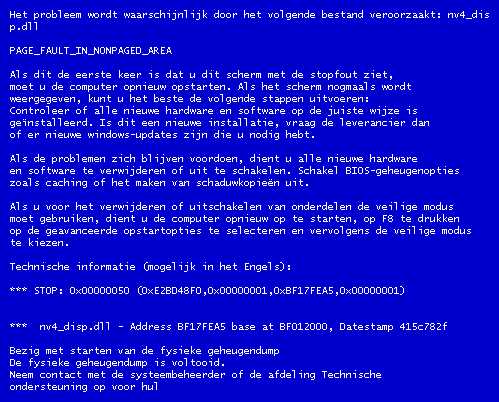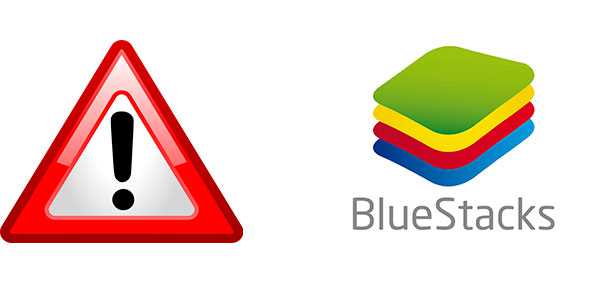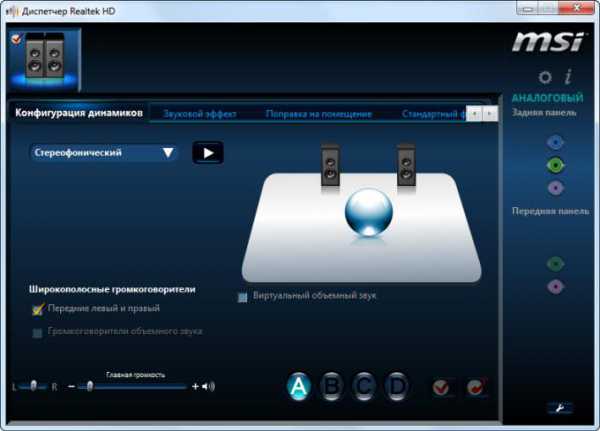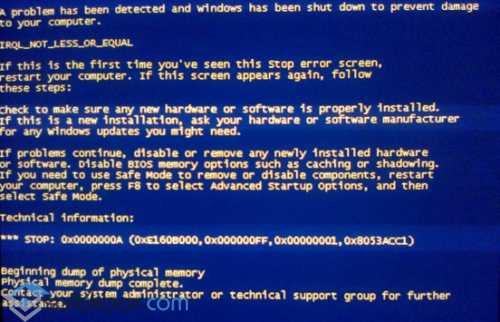Как установить гаджеты в windows 7
Как установить гаджеты для windows 7
 Здравствуйте, Друзья! В этой статье разберемся как установить гаджеты для windows 7. Гаджеты (они же виджеты) это маленькие программы которые устанавливаются на рабочий стол и делают работу или отдых за компьютером более комфортным. Благодаря гаджетам можно прямо на рабочем столе узнать погоду, загрузку процессора, оперативной памяти и много других интересных штук.
Здравствуйте, Друзья! В этой статье разберемся как установить гаджеты для windows 7. Гаджеты (они же виджеты) это маленькие программы которые устанавливаются на рабочий стол и делают работу или отдых за компьютером более комфортным. Благодаря гаджетам можно прямо на рабочем столе узнать погоду, загрузку процессора, оперативной памяти и много других интересных штук.
Microsoft в дальнейшем отказались от гаджетов по причине наличие в последних брешей в безопасности. Поэтому для компьютера с важными данными рекомендуется отключить их. Задача этой статьи показать как устанавливаются гаджеты в windows 7, предупредить вас о уязвимости и показать как можно выключить их и повысить тем самым безопасность вашего компьютера.
Установка гаджетов для windows 7
В windows 7 уже установлены несколько гаджетов. Добраться к ним можно нажав на пустом месте рабочего стола правой кнопкой мышки и выбрав Гаджеты
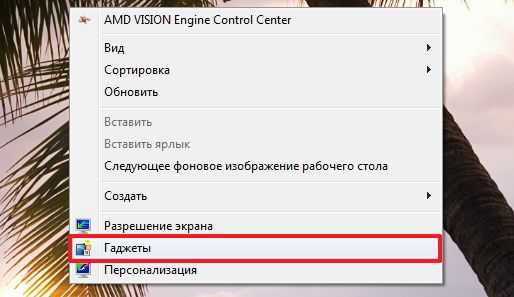
Добавить гаджет на рабочий стол можно 3-мя способами:
- Нажать на нем правую кнопку мыши и выбрать Добавить
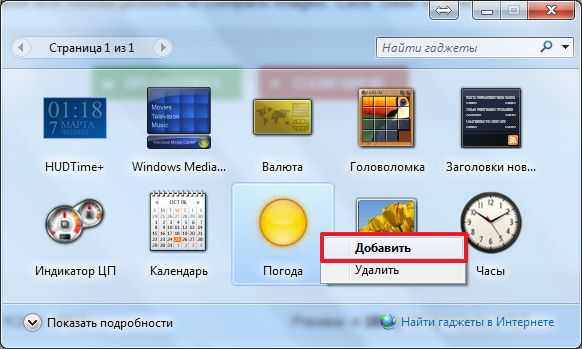
- Дважды кликнуть левой кнопкой мышки на гаджете
- Нажать на гаджете левую кнопку мышки, перетащить в любое место рабочего стола и отпустить левую кнопку мышки.
При наведении мышки на виджет у него (обычно справа) появляется меню. На крестик кликнешь — скроешь гаджет с рабочего стола. На стрелочку кликнешь (есть не у всех гаджетов) — изменится в размере гаджет. На ключик кликнешь — в настройки попадешь.
Гаджет можно переместить в любое место рабочего стола зажав его левой кнопкой мышки.
Можно устанавливать сторонние виджеты желательно от проверенных компаний. Например Яндекса. Переходим на https://widgets.yandex.ua/desktop/ выбираем вкладку Виджеты для рабочего стола. Выбираем Установить виджет
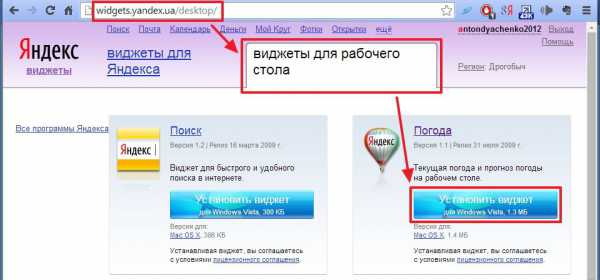
Кликаем по скачанному файлу левой мышкой и устанавливаем гаджет (это если у вас Google Chrome)
В окошке предупреждения системы безопасности жмем Установить так как Яндексу мы доверяем)
После установки виджет сразу попадает на рабочий стол и имеет следующий вид

В настройках можно указать свой город и выбрать летательный аппарат)

В настроенном виде гаджет Яндекс.Погода в моем случае имеет следующий вид
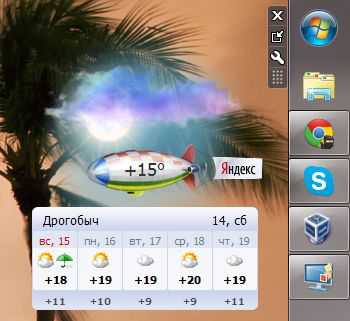
А еще, как оказалось, можно нажать на день недели левой мышкой и во всплывающем меню будут доступны более развернутые сведения о погоде.
Второй способ установки гаджета в windows 7
Если вы скачали архив. Распаковали его а там папка с файлами. Эту папку можно просто скопировать
С:\Program Files\windows Sidebar\Gadgets (если у вас система установлена на диск С)
Так же виджеты могут находится
- С:\Program Files\windows Sidebar\Shared Gadgets
- С:\Users\Имя пользователя\AppData\Local\Microsoft\windows Sidebar\Gadgets
По умолчанию Яндекс.Погода устанавливается по последнему пути.
После этого гаджет должен быть доступен вместе со всеми.
Есть несколько горящих клавиш повышающих удобство работы с гаджетами
- Win+Пробел — сворачивает все окна показывая вам рабочий стол с гаджетами. Как только вы отпустите клавишу Win — все окна вернуться на свои места.
- Win+G — выводит все гаджеты на передний план
Таким же образом можно установить гаджеты скачав их с любого другого сайта которому вы доверяете.
Если вы удалили несколько виджетов из панели

их легко можно восстановить из Панели управления
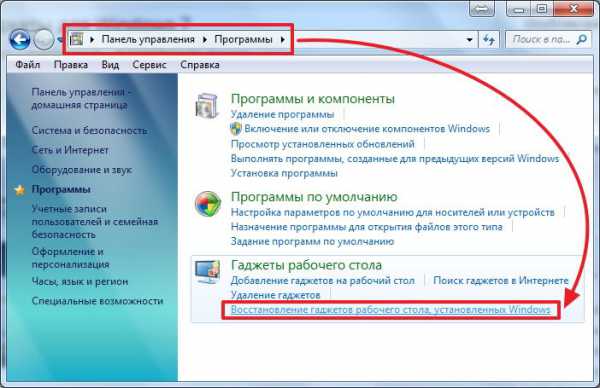
Про манипуляции с гаджетами все.
Отключить гаджеты в windows 7
Приведу еще раз ссылку на статью Microsoft про уязвимость в платформе гаджетов
https://windows.microsoft.com/ru-RU/windows/gadgets
В первом абзаце есть ссылочка как мы может защитить свой компьютер
https://technet.microsoft.com/ru-ru/security/dn261332
Microsoft приводит три различных способа отключения виджетов в windows 7. Здесь приведу самый легкий из них — через групповые политики.
В меню Пуск ищем gpedit.msc и запускаем редактор групповых политик

В левой панели (дереве консоли) Переходим последовательно
Конфигурация компьютера > Административные шаблоны > Компоненты windows
и выбираем Гаджеты рабочего стола
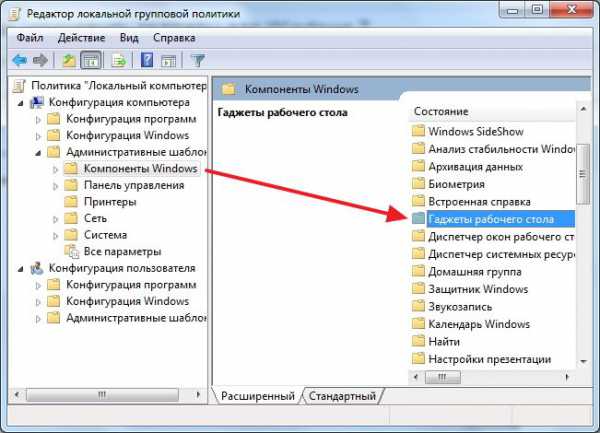
Дважды кликаем по политике Отключить гаджеты рабочего стола или жмем на ней правой кнопкой мышки и выбираем Изменить

В открывшемся окошке устанавливаем Включить политику и жмем ОК
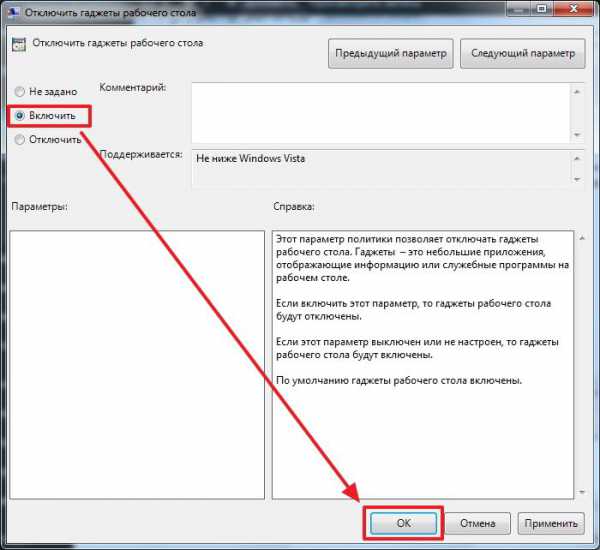
Закрываем редактор групповых политик и перезагружаемся.
После перезагрузки виджетов на рабочем столе мы не увидим и при попытке их вызвать через контекстное меню рабочего стола получим следующее сообщение
Гаджеты отключены а мы повысили безопасность своих компьютеров.
Чтобы убрать пункт Гаджеты из контекстного меню рабочего стола можно отключить платформу гаджетов в windows 7. Это не обязательно.
Ищем в меню Пуск Включение или отключение компонентов windows
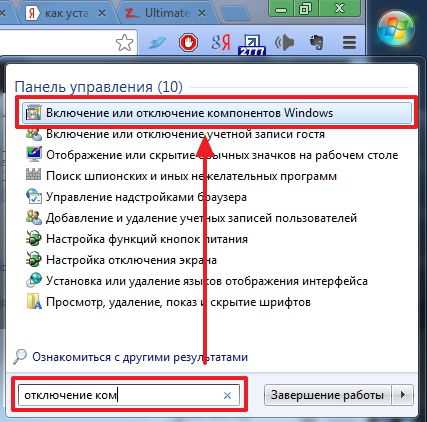
Это окошко можно открыть по адресу Пуск > Панель управления > Программы > Программы и компоненты > Включение и отключение компонентов windows
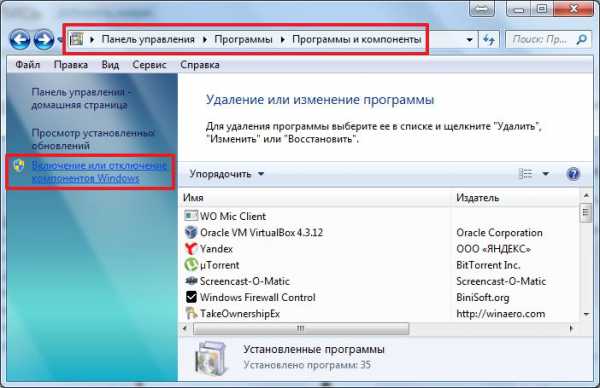
В окошке Компоненты windows снимаем галочку Платформа гаджетов windows и жмем ОК

Не много ждем и выходит сообщение о необходимости перезагрузки. Закрываем все открытые программы и жмем Перезагрузить сейчас
После перезагрузки у нас пропадет пункт Гаджеты из контекстного меню рабочего стола
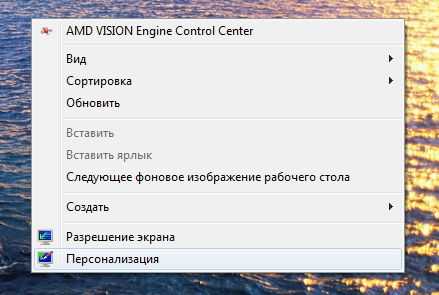
Гаджеты отключены.
Заключение
В этой статье мы разобрались как установить гаджеты для windows 7. Так же узнали, что панель гаджетов содержит уязвимости и разобрались как ее можно отключить. Если что то забыл или у вас есть вопросы пишите комментарии.
Благодарю, что поделились статьей в социальных сетях. Всего Вам Доброго!
С уважением, Антон Дьяченко
YouPK.ru
Как установить гаджеты для windows 7
Гаджеты рабочего стола не являются чем-то новым в мире windows. Впервые они были замечены в Висте, где располагались на панели сбоку. Даже если сама задумка была хороша, но она не имела большого успеха. С появлением 7, Microsoft слегка переработала этот элемент. С этой инструкцией Вы узнаете, как установить гаджеты для windows 7, а также как их настроить для удобной эксплуатации.
Скачайте архив с файлом гаджета. Распакуйте его в любую папку. В готовом виде файл имеет расширение (gadget). Кликните по файлу дважды левой кнопкой, запустится окно, в котором нажмите кнопку «установить». После установки, гаджет сразу отобразиться на рабочем столе.
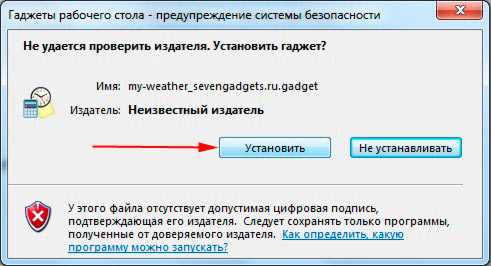
Есть вариант менее используемый, на который нет смысла тратить время. Надо скачать архив файлов самого гаджета, а затем извлеченные элементы скинуть в определенную папку, до которой долго добираться. Поэтому его не будем рассматривать.
Примечание: скачивайте только с проверенных источников, чтобы не навредить своей windows 7.
Где найти гаджеты
Для начала Вам необходимо перейти панель управления гаджетами. Есть два способа это сделать:
1. Нажмите «пуск», далее «все программы» и найдите пункт «коллекция гаджетов рабочего стола».
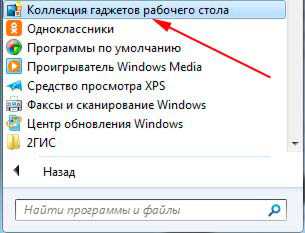
2. Кликните правой кнопкой мыши на пустом месте рабочего стола и из выпавшего меню выберите «гаджеты». На мой взгляд, это легкий и удобный способ.
Окно коллекции покажет список установленных гаджетов. По умолчанию windows 7 располагает следующими:
- windows Media Center
- Валюта
- Головоломка
- Заголовки новостей web-каналов
- Индикатор ЦП
- Календарь
- Погода
- Показ слайдов
- Часы

Как включить и выключить гаджеты
Чтобы установить гаджет, два раза кликните на него левой кнопкой, и он активируется за доли секунды. Вы также можете выбрать и перетащить его на рабочий стол в нужное место.
Если Вы хотите убрать гаджет, наведите на него курсор мыши. После чего справа от него появится несколько кнопок. Нажмите на белый крестик с красным фоном, и гаджет скроется с рабочего стола.
Как настроить и переместить гаджеты
Их можно персонализировать и настроить по-разному. Ниже, я постараюсь обобщить все элементы, которые можно установить и настроить:
1. Увеличить размер гаджетов – позволяет увеличивать их размер для лучшего восприятия информации. Если это возможно, то при наведении в меню справа должен быть квадрат со стрелкой, как показано на скриншоте ниже. Нажмите на него, и Вы увидите насколько произошло увеличение. Если Вы хотите, чтобы гаджет был стандартных размеров, вы должны нажать на туже кнопку (теперь стрелка будет направлена в квадрат).

2. Скрыть или показать все гаджеты – есть способ, чтобы избавиться от всех сразу. Нажмите правой кнопкой на пустом месте рабочего стола, наведите на «вид», а затем нажмите «отображать гаджеты рабочего стола». Для того, чтобы все они показывались, как раньше, нажмите еще раз, свидетельствовать этому будет установленный флажок, напротив названия опции.
Если Вы думаете, что гаджеты будут работать в фоновом режиме windows 7, Вы ошибаетесь. Процесс в диспетчере задач, который за это отвечает, называется «sidebar.exe». После того ка вы все их скроете, процесс исчезнет и наоборот.
3. Отображение поверх всех окон – ряд гаджетов необходимо всегда держать на виду. Выберите необходимый и щелкните по нему правой кнопкой. В открывшемся меню нужно установить флажок на строке «поверх остальных окон».

4. Уровень прозрачности – кликните на гаджет правой кнопкой, затем наведите на «непрозрачность», и выберите число в процентах. Если установить процент меньше, то прозрачность будет заметнее.

5. Переключение между активными гаджетами – для этого зажмите клавишу со значком windows, и нажимайте Gна клавиатуре, при каждом клике на которую, будите переключаться с одного на другой.
Если Вы наведете стрелку мыши на кнопку «свернуть все окна», которая располагается на панели задач, то все активные гаджеты будут показаны.

Как удалить гаджет
Для этой процедуры есть несколько очень простых шагов. Откройте коллекцию гаджетов и выберите элемент. Затем щелкните правой кнопкой и кликните «удалить». После чего увидите предупреждение, с которым должны согласиться.
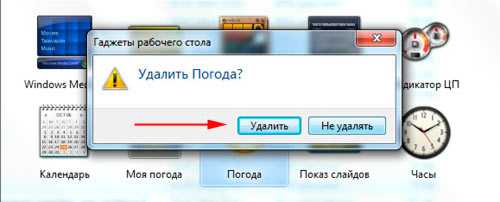
Вот уже становится понятнее, как установить гаджеты для windows 7. По сравнению с той же Vista, разработчики позаботились о гибкости использования. Теперь Вам не придется размещать элементы в правой или левой панели. У Вас появилась возможность поставить гаджеты в любое место рабочего стола, так чтобы было комфортнее работать.
nastrojcomp.ru
Как установить гаджеты на windows 7?
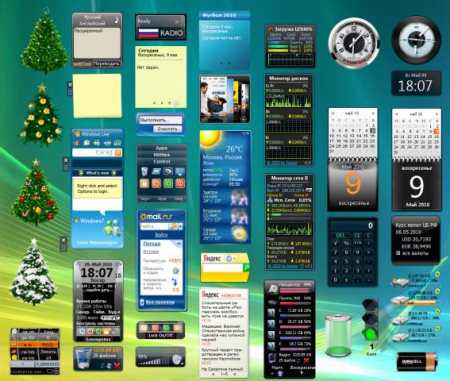
Гаджет для windows 7 представляет собой маленькую программу, которая все время находится на рабочем столе и предназначена в основном для отображения различной информации или выполнения несложных задач. В самой windows 7 уже имеется некий набор гаджетов и некоторыми из них, такими как «Погода», «Загрузка центрального процессора», «Календарь», пользуется довольно много пользователей. Но в интернете можно найти огромное количество других гаджетов, и далее мы разберем, как установить гаджеты на windows 7.
Установить гаджеты на windows 7 довольно просто, сложнее найти необходимый Вам гаджет. В зависимости от формата скачанного гаджета, его установка может проходить по-разному. Самый распространенный формат гаджета, это установочный файл с расширением *.gadget. Устанавливается он таким же способом, как и любая другая программа, достаточно два раза кликнуть по нему левой кнопкой мыши. При установке гаджета появится предупреждение системы безопасности, где необходимо подтвердить установку и нажать «Установить».
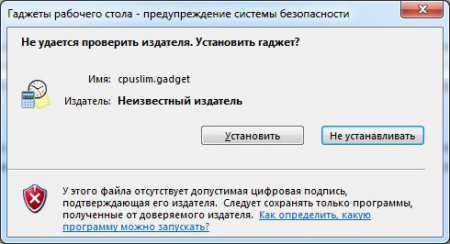 Подтверждение установки гаджета для windows 7
Подтверждение установки гаджета для windows 7 После установки гаджет автоматически запускается, о чем свидетельствует его появление на рабочем столе. Также он появляется в списке существующих гаджетов windows 7. Для просмотра установленных гаджетов на windows 7, необходимо нажать правой кнопкой мыши на любом пустом участке рабочего стола и выбрать в меню «Гаджеты».
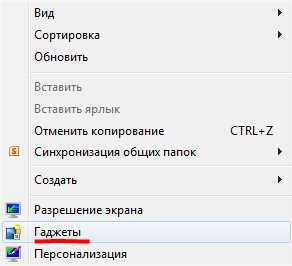
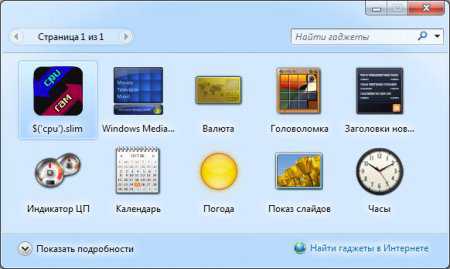 Список установленных гаджетов в windows 7
Список установленных гаджетов в windows 7 Теперь рассмотрим другой вариант. Может получиться так, что скачанный вами гаджет уже будет инсталлированный, это значит, что в архиве будет находиться папка с рабочими файлами гаджета. Такой гаджет уже не получится установить обычным способом. Для появления данного гаджета в списке установленных гаджетов в windows 7, необходимо скопировать папку этого гаджета в папку C:\\Program Files\\windows Sidebar\\Gadgets\\, в которую и устанавливаются все гаджеты. Для запуска этого гаджета достаточно открыть список гаджетов windows 7, и перетащить его на рабочий стол, или нажав на него правой кнопкой мыши выбрать «Добавить».
Также интересные статьи на сайте chajnikam.ru:Как убрать вирус с компьютера?Пароль при запуске windows 7Как уменьшить значки на рабочем столе?Как настроить wi fi роутер?
chajnikam.ru
Как установить гаджеты в windows 7 и немного про XP, 8, 10
Гаджеты — это небольшие приложения, которые размещаются и функционирует непосредственно на Рабочем столе. Их функции могут быть совершенно различными: быстрый доступ к настройкам или функциям других программ (заметки, монтирование дисков в виртуальные приводы), удобное отображение данных (часы, прогноз погоды), развлечения (мини-игры, слайды) и так далее.
Впервые появились в windows Vista и присутствуют в «Семерке». В данной статье описывается работа с гаджетами, а также установка подобных мини-приложений в windows 7. Кратко говорится и о возможностях XP, 8 и 10.
Отображение на рабочем столе
В windows 7 присутствует несколько стандартных гаджетов, которые есть в системе с момента установки. Вы можете в любой момент закрепить их на рабочем столе или убрать с него:
- Правой кнопкой мыши кликните по любому свободному участку на экране.
- В раскрывшемся меню требуется выбрать опцию «Гаджеты».
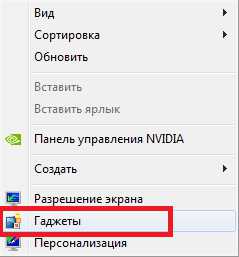
- Выберите необходимое приложение и просто перетащите его в нужное место на Рабочем столе.
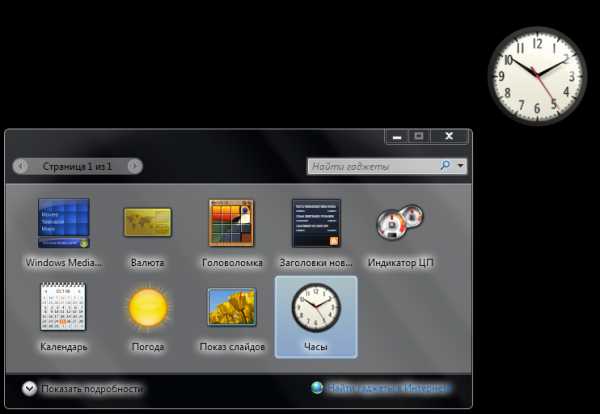
Вы можете перемещать программу по экрану с помощью мыши, как обычное окно. Если приложение больше не нужно — наведите на него курсор и кликните по появившемуся значку в виде крестика.
Многие гаджеты позволяют настраивать свой внешний вид и функционал. Для этого кликните по значку «Конфигурации», который имеет вид гаечного ключа.
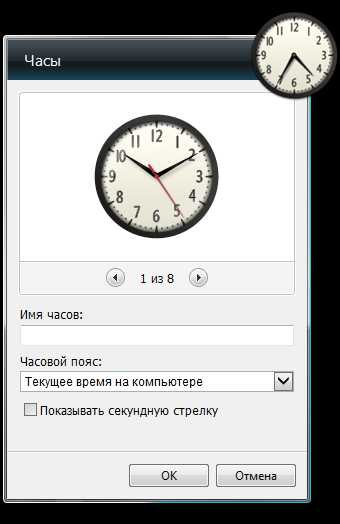
Установка новых гаджетов в windows 7
Если стандартный набор вас не устраивает, вы всегда можете загрузить новые гаджеты с различных сайтов-каталогов. Рекомендуется скачивать приложения внимательно, чтобы не «подцепить» какой-нибудь вирус. Не забывайте проверять загружаемые файла с помощью антивируса.
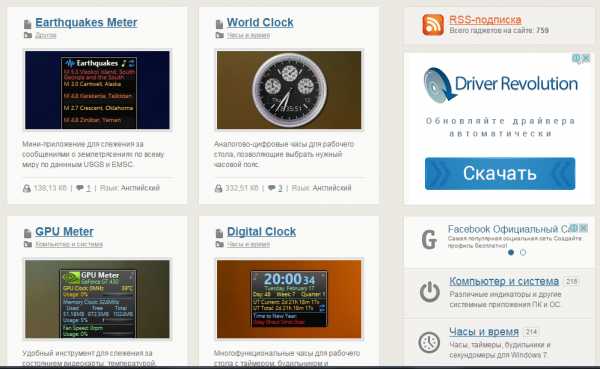
Существует 2 способа установки гаджетов:
- Если вы скачали всего один файл с расширением .gadget — просто запустите его и разрешите внести изменения в работу системы. После этого он сразу же появится на вашем Рабочем столе.
- Если была загружена целая папка с несколькими файлами, ее требуется перенести в каталог «C:\\Program Files\windows Sidebar\Gadgets». После этого вы сможете установить приложение на Рабочий стол через контекстное меню, как описано в предыдущем разделе.
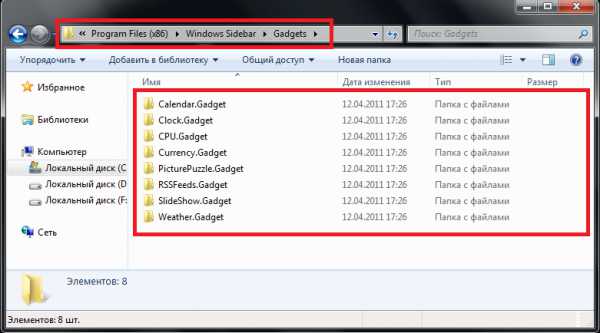
Если вы захотите полностью удалить какой-либо гаджет со своего персонального компьютера, вам нужно просто отправить в корзину отвечающий за него файл.
Установка в windows XP
Если вы до сих пор пользуетесь операционной системой windows XP и не планируете переходить на более современные версии, для использования гаджетов вам потребуется специальная утилита. Она называется windows Sidebar и является разработкой компании Майкрософт специально для windows XP. К сожалению, сейчас ее невозможно загрузить с официального сайта, зато можно легко скачать с различных сторонних ресурсов.
После установки приложения вы сможете работать с гаджетами в windows XP, как и в 7-й версии: установить новые, разместить их на Рабочем столе, настроить и так далее.
Установка в windows 8.1 и 10
Начиная с «Восьмерки» в Microsoft решили отказаться от использования гаджетов. Поэтому для их работы также требуется устанавливать дополнительное ПО. Вы можете воспользоваться как официальным решением от Майкрософт, так и программами сторонних разработчиков.
В первом случае вам потребуется перейти на сайт https://mfi.webs.com/ и загрузить пакет MFI для вашей версии windows (8 или 10). Смонтируйте загруженный ISO-образ (в «Десятке» это можно делать без сторонних приложений) и в открывшейся панели выберите «Gadgets».
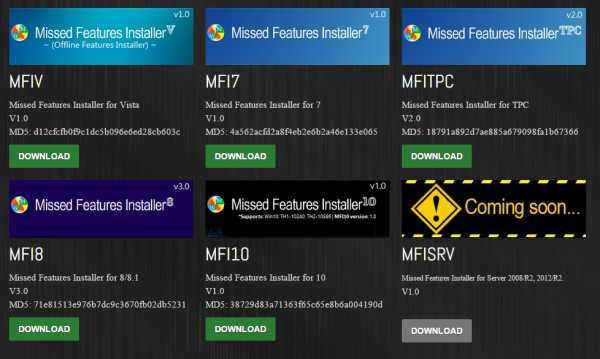
Альтернативный вариант — установить приложение от Gadgets Revived. Его можно загрузить с официального сайта разработчика https://gadgetsrevived.com/download-sidebar/. Там же представлены подробные инструкции. Просто установите программу — и сможете работать с гаджетами, как в windows 7.
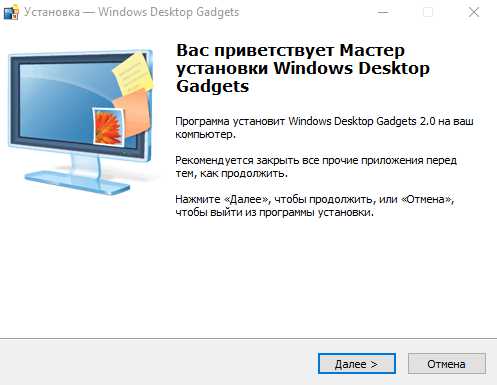
Видео по теме
Хорошая реклама:
UstanovkaOS.ru
Как установить гаджеты в windows 7 и как отключить их?
| Автор: Александр Альпидовский | 2017-02-28 в 11:55 |
Сегодня мне стрельнуло что-то в голову, отскочило и упало на пол. Оказалось, что это был вопрос, как установить гаджеты в windows 7 для рабочего стола, ответ на который я постараюсь раскрыть в этой статье. Ещё будет описано, как включить и отключить гаджеты в windows 7. Так же считаю своим долгом проинформировать вас, что гаджеты в windows являются серьезным источником уязвимостей, и поддержка их в Microsoft прекращена на неопределенный срок.
Содержание:
Что такое гаджеты в windows 7?
Если вы нашли эту статью, я думаю, вы знаете, что такое гаджеты в windows 7, или, как их ещё называют, виджеты, и вам не нужно объяснять их назначение. Вкратце, гаджеты - это программы, превращающие ваш рабочий стол в приборную панель для разных типов информации от часов до последних новостей. Итак...
Как установить гаджеты в windows 7?
Итак, перейдем к ответу на вопрос, как установить гаджеты в windows 7. Чтобы открыть меню с доступными для установки гаджетами, нужно щелкнуть правой кнопкой мышки по свободной области рабочего стола и в появившемся меню выбрать пункт "Гаджеты".
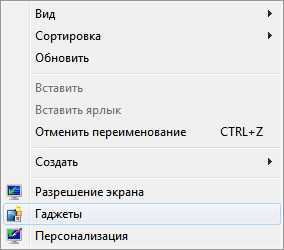
Появится окно с иконками установленных и готовых к активации гаджетов.
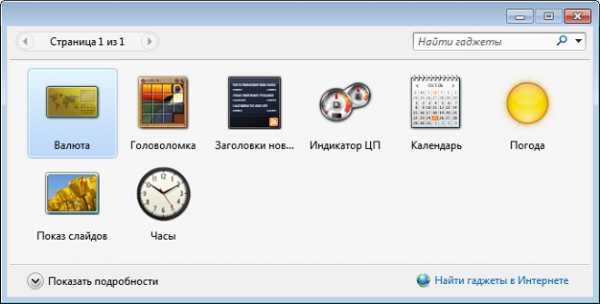
Добавить гаджет на рабочий стол можно тремя способами:
- можно перетащить иконку гаджета из окна на рабочий стол
- можно дважды щелкнуть по иконке необходимого гаджета
- можно щелкнуть правой кнопкой мышки по иконке гаджета и в появившемся меню выбрать пункт "Добавить"
Как установить гаджет часов на рабочий стол для windows 7?
Давайте на простом примере разберем, как установить гаджет часов на рабочий стол для windows 7.
- Щелкаем правой кнопкой мышки по пустому месту на рабочем столе и выбираем "Гаджеты" в выскочившем меню;
- Находим гаджет часов и щелкаем по нему два раза левой кнопкой мышки или перетаскиваем картинку гаджета на рабочий стол.
- После этого гаджет "часы" должен появиться на рабочем столе. Всё очень просто.
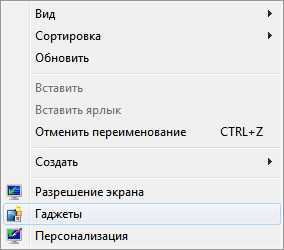

Куда устанавливать гаджеты в windows 7?
Если вам страсть, как хочется установить гаджет от стороннего разработчика, не имеющего отношения к Майкрософт, то советую вам ещё раз перечитать мое предупреждение в самом начале этой статьи. Безумцам храбрым же, я готов открыть секрет, куда устанавливать гаджеты в windows 7, но пеняйте на себя, если вас ломанут, стырят данные кредиток или начнут добывать с помощью вашей рабочей станции криптовалюту без вашего участия.
Устанавливать гаджеты в windows 7, те, которые вы скачали бесплатно без регистрации и СМС в виде архива с папкой, следует в папку по адресу:
- C:\Program Files\windows Sidebar\Gadgets
- C:\Program Files (x86)\windows Sidebar\Gadgets.
или, как у меня
Если по этому адресу вы гаджетов не обнаружили, запускайте поиск по файлам вашей операционной системы и вводите в строку поиска слово "Gadget". Из найденных папок вам будет нужна та, в которой лежат все предустановленные гаджеты windows 7 от Microsoft. У меня лично список названий папок с гаджетами таков:
Предустановленные гаджеты windows 7 от Microsoft
- Calendar.Gadget
- Clock.Gadget
- CPU.Gadget
- CPU.Gadget
- PicturePuzzle.Gadget
- RSSFeeds.Gadget
- SlideShow.Gadget
- Weather.Gadget
Еще раз настоятельно не рекомендую использовать гаджеты, скачанные с неизвестных сайтов, созданные и закаченные туда неизвестными лицами.
Как удалить гаджет с рабочего стола windows 7?
Чтобы удалить гаджет с рабочего стола windows 7 достаточно навести на него курсор мыши и щелкнуть на появившемся в правом верхнем углу гаджета крестике или букве "X".
3 способа, как отключить гаджеты в windows 7
Как я уже отметил в самом начале статьи, гаджеты более не поддерживаются Майкрософт по причине их ненадежности в плане обеспечения безопасности информации пользователя windows. Проще говоря, их можно использовать для взлома и получения ваших данных.
Понятно, что для безопасности первым делом нужно оградить себя от использования любых гаджетов на рабочем столе. Первый вопрос, который возникает при желании защитить свои данные от связанных с этим делом угроз - как отключить гаджеты в windows 7, чтобы исключить возможность легко задействовать их во вредоносных целях? Это можно осуществить тремя способами.
№1 - отключить компонент "Платформа гаджетов windows"
Чтобы это сделать, следуйте следующим шагам:
- откройте меню "Пуск", затем "Панель управления",
- в появившемся окне выберите "Программы и компоненты"
- в окне с программами слева щелкните по ссылке "Включение или отключение компонентов windows"
- в окне с компонентами найдите строчку "Платформа гаджетов windows" и уберите галочку рядом с ней
- перезапустите компьютер
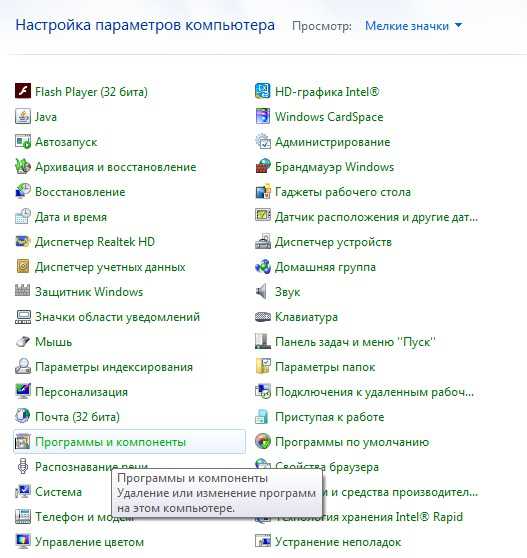
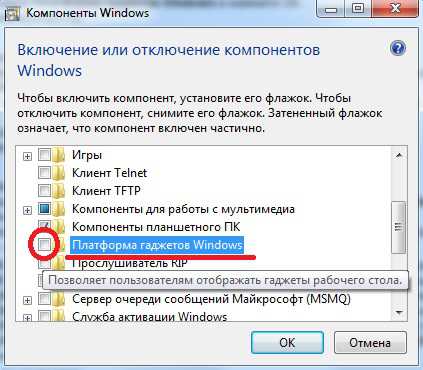
№2 Как отключить гаджеты - настроить групповую политику
Этот способ подойдет вам, если у вас есть права администратора. Без прав на изменение групповых политик у вас ничего не получится. Алгоритм следующий.
- Нажать "Пуск", в поиске набрать имя файла gpedit.msc и открыть найденный файл
- В левой области появившегося окна выбрать дерево Политика «Локальный компьютер», Конфигурация пользователя, Административные шаблоны, Компоненты windows, Гаджеты рабочего стола. В правой области окна правой кнопкой мышки щелкнуть по строчке "Отключить гаджеты рабочего стола" и выбрать пункт меню "Изменить"
- В следующем окне поставить маркер около слова "Включить" и нажать ОК.
- Перезапустить компьютер
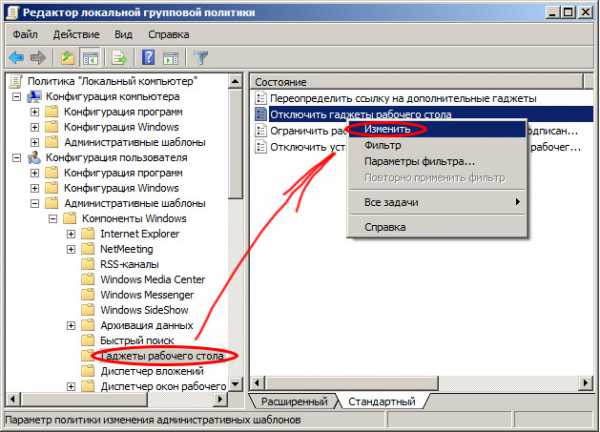
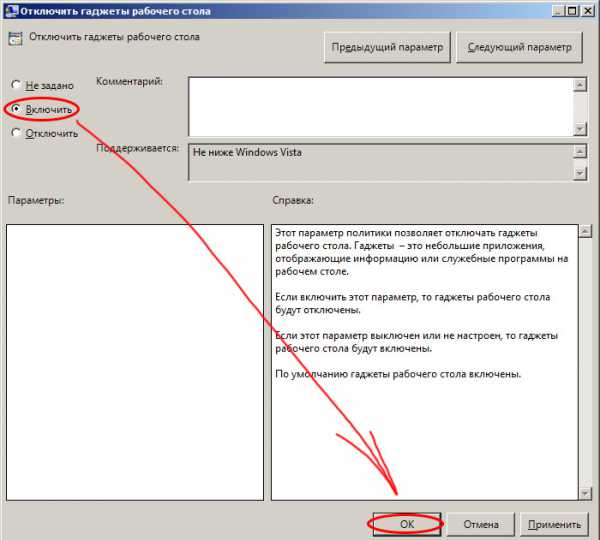
№3 Как отключить гаджеты - отредактировать реестр
Внимание! Данный способ вы должны использовать на свой страх и риск, только если имеете опыт редактирования и восстановления записей реестра.
- Нажать "Пуск", с помощью поиска найти файл редактора реестра regedit.exe и запустить найденный файл
- Перейти в ветвь раздела реестра HKEY_CURRENT_USER\Software\Microsoft\windows\CurrentVersion\Policies\Explorer
- Создать новый Dword-параметр TurnOffSidebar и в качестве значения указать 1.
- Проверить, есль ли в одном из указанных ниже разделов автозагрузки параметр Sidebar и, если он есть, удалить его.
- Перезапустить компьютер.
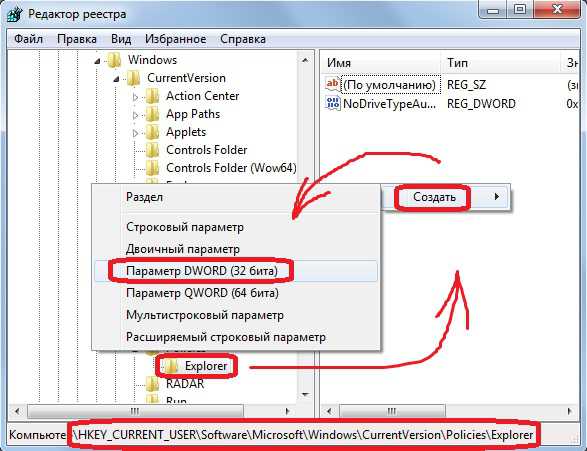
HKEY_LOCAL_MACHINE\SOFTWARE\Wow6432Node\Microsoft\windows\CurrentVersion\RunOnce
HKEY_LOCAL_MACHINE\SOFTWARE\Wow6432Node\Microsoft\windows\CurrentVersion\Run
HKEY_LOCAL_MACHINE\SOFTWARE\Microsoft\windows\CurrentVersion\RunOnce
HKEY_LOCAL_MACHINE\SOFTWARE\Microsoft\windows\CurrentVersion\Run
HKEY_CURRENT_USER\Software\Microsoft\windows\CurrentVersion\RunOnce
HKEY_CURRENT_USER\Software\Microsoft\windows\CurrentVersion\Run
Как включить гаджеты в windows 7?
После того, как мы с вами в этой статье рассмотрели все процедуры выключения гаджетов, ответ на вопрос, как включить гаджеты в windows 7, должен быть для вас очевиден.
Теперь, когда вам известно, как установить гаджеты для windows 7 для рабочего стола и как выключить их, вы, я надеюсь, догадаетесь, что чтобы включить их, нужно проверить все места и параметры, где они могут быть отключены и исправить их так, чтобы они были задействованы.
Надеюсь, вы нашли ответ на свой вопрос в этой статье, но если нет, задайте его, пожалуйста, в комментариях.
www.Neispravnosti-Kompyutera.ru